CONRAD GEORADAR
DISTRIBUZIONE EUROPA 
GPR
Sistemi geofisici georadar di ricerca anomalie del sottosuolo, tesori,
metalli sepolti, discariche abusive, tubazioni, anche ricerca di vuoti e
vuoti e cavita GROUNDTECH EVO 
DA Conrad italia il piu moderno georadar metal detector 3d gpr che rileva le anomalie del sottosuolo anche se trattasi di vuoti cavita malformazioni e specialmente depositi di metalli conduttori,
metaldetector 3d EVO GROUNDTECH, il sistema appositamente sviluppato per ricerche approfondite. È in grado di individuare facilmente gli obiettivi nelle profondità in qualsiasi ambiente che altri sistemi non possono raggiungere ...
La caratteristica più impressionante di EVO è la sua funzione di elaborazione del segnale digitale 3D. È possibile rilevare oggetti metallici, vuoti spazi, tunnel e strutture. 
È possibile analizzare l'area acquisita in 3D sul proprio computer, smartphone o tablet.
È possibile trasportare facilmente EVO, con un peso di soli 0,50 kg e 60 cm di lunghezza da chiuso, e utilizzarlo in tutti i tipi di terreno.
Tecnologia UMAD
Tecnologia del sensore ESR-1
Campo di misura ± 500 ?T
Tensione di esercizio 3.7 V batteria agli ioni di litio
Tempo di funzionamento 6 ore
Modus operativi 3 (Auto, manuale, live)
Processore Atmel At-Mega 32 Mhz
Interconnettere Bluetooth 2.0
Temperatura di funzionamento -10 ° C / 50 ° C

Peso 0,50 kg
Dimensioni chiuse 60 cm - regolabile 120 cm
Profondità di ricerca Max. 10 m
ELEMENTI DI CONTROLLO

Sopra il corpo principale del prodotto esistono i pulsanti Automatico,
Manuale e Live che forniscono il controllo generale.
Per sceglere il modo della ricerca potete utilizzare i pulsanti
Automatico, Manuale e Live.
On/Off – Per avviare
o spegnere il dispositivo. Auto
– Per avviare la
ricerca in modo automatico. Man.
– Per avviare la
ricerca in modo manuale. Live
– Per avviare il
trasferimento dati grafici in 2D in live.
Inoltre, vi è un pulsante di Start per utilizzare durante la ricerca
in modo manuale. Per ricaricare la batteria potete utilizzare il micro
cavo di usb.
Attenzione! Il corpo principale viene ricaricata con 5V. Non ricaricare
con il tensione oltre 5 volt. Utilizzare solo l’adattore di ricarica
fornito con il prodotto.
La lampada a Led situata sopra il corpo del prodotto funziona con tre
colori diversi. Quando il prodotto è aperto o durante la ricarica o bassa
tensione della batteria del prodotto segna i colori sottostanti con
relativi significati.
Verde - Prodotto è
aperto e pronto per l’uso. Blu
- Prodotto è in stato di
standby ed in alcuni secondi verrà chiuso automaticamente. Rosso
– Informa che la
batteria del prodotto è scaricata. Quando è rosso si prega di ricaricare
il prodotto. Durante la ricarica la lampada a led si lampeggia con colore
blu. Quando la ricarica è completa la lampada blu sarà acceso fisso.
MONTAGGIO

Prodotto vi sarà consegnato
a pronto per l’uso. Assieme prodotto sarà fornito anche la batteria
Li-ion. Prima di utilizzare il prodotto deve essere ricaricata la
batteria. Potete regolare ed utilizzare il corpo telescopico del prodotto
in qualsiasi lunghezza desiderata. Per regolare la lunghezza del prodotto
potete utilizzare gli anelli sopra il corpo telescopico. ATTENZIONE!
Non svitare fino alla fine gli anelli di regolazione della lunghezza.
Lo svitamento fino alla fine degli anelli di regolazione provoca la
seperazione del corpo principale. Dopo la regolazione della lunghezza
desiderata, bloccare nuovamente gli anelli di regolazione della lunghezza.
É possibile rivedere il video filmato d’uso dentro il tablet che viene
consegnato con il prodotto. Utilizzando i pulsanti di ON/OFF situati sopra
il dispositivo, potete iniziare ad utilizzare il prodotto.
DOWNLOAD
APPLICAZIONE, INSTALLAZIONE E L’ATTIVAZIONE 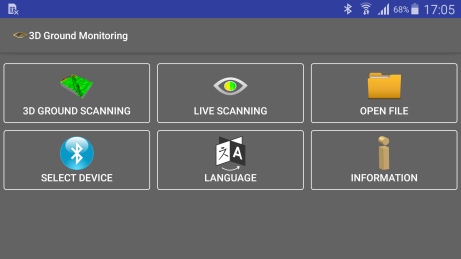
MODI DI
FUONZIONAMENTO Prima di tutto
dovete realizzare la connessione wireless tra il prodotto ed il
dispositivo mobile. Selezionare il menu “scegli dispositivo” dalla
schermata principale dell’applicazione. Selezionare il dispositivo EVO
dal schermo che si apre. Se durante la connessione wireless viene chiesto
il password di connessione, digitare 1234. Una volta la connessione
completata con il successo, alla schermata principale vedrete la scritta
“Collegata”. Una volta collegata è
possibile utilizzare la ricerca selezionando la modalità appropriata alla
vostra ricerca.

RICERCA BASE IN 3D
Ricerca base in 3D; permette di
scannerizzare una certa zona e di creare grafici in 3 dimensioni.
Selezionare il modo di Ricerca Base in 3D dalla Vostra l’applicazione.
In base delle dimensioni
del campo di ricerca, inserire sulla finestra aperta le informazioni per
il numero di misurazione da prendere in avanti (numero di impulsi del
segnale) e per il numero di ordine della misurazione da prendere verso la
sinistra (ordine della ricerca). Inoltre, scegliere la direzione della
ricerca come zig-zag o parallelo. Una volta terminato il selezionamento,
premere il pulsante START. Cosi vi permetterà di passare alla schermata
di ricerca. La schermata di ricerca è pronta. La schermata di Ricerca
Base in 3D è pronta per il trasferimento dati. Selezionando il modo più
appropriato tra i modi della ricerca del dispositivo, potete iniziare al
trasferimento dati. 4.1.1 –
Ricerca automatica Premendo il
pulsante Auto situato sopra il corpo principale, sarà attivata la lampada
a led di colore blu e di conseguenza il trasferimento dati inizierà in
modo automatico. Non è necessario di premere alcun pulsante. Una volta
completato il numero di impulsi del segnale quello inserito per la prima
fila (ad esempio: 10 impulsi del segnale) spostarsi verso la sinistra ed
avviare la ricerca per la seconda fila. In questo modo, il numero di
impulsi del segnale quello inserito vale per ogni fila. Quando viene
completato il numero di impulsi del segnale per ogni fila, spostarsi verso
la sinistra e passare la fila di ricerca successiva
Una volta completata il totale fila di ricerca
precedentemente inserita, verrà visualizzato il grafico in 3D sulla
schermata. Quando è terminata la ricerca ci sono due opzioni per il
grafico ottenuto: salvare – non salvare. Se si seleziona Si per il
salvataggio, potete dare un nome per la ricerca effettuata e
salvare.
Ricerca manuale
Premendo il pulsante Man. situato
sopra il corpo principale, sarà pronto il trasferimento dati. Quando la
lambada a led di colore blu è attivata potete iniziare al trasferimento
dati. Per effettuare il trasferimento dati in modo manuale, premere il
pulsante START per ogni fila di segnale. Questo da eseguire per ogni
segnale. Una volta completato il numero di impulsi del segnale quello
inserito per la prima fila (ad esempio: 10 impulsi del segnale) spostarsi
verso la sinistra ed avviare la ricerca per la seconda fila. In questo
modo, il numero di impulsi del segnale quello inserito vale per ogni fila.
Quando viene completato il numero di impulsi del segnale per ogni fila,
spostarsi verso la sinistra e passare la fila di ricerca successiva. Una
volta completata il totale fila di ricerca precedentemente inserita,
verrà visualizzato il grafico in 3D sulla schermata. Quando è terminata
la ricerca ci sono due opzioni per il grafico ottenuto: salvare – non
salvare. Se si seleziona Si per il salvataggio, potete dare un nome per la
ricerca effettuata e salvare
RICERCA LIVE
La ricerca live fornisce il
trasferimento dati contemporaneamente in 2 dimensioni. In questo modo
potete più velocemente visualizzare i metalli, spazi e le strutture
sotteraneo. Per utilizzare il modo di ricerca live selezionare il modo di
Ricerca Live dell’applicazione. Quando si preme il pulsante Live,
situato sopra il corpo principale, inizierà il trasferimento dati. Una
volta attivata la lampada a led di colore blu, potete iniziare al
trasferimento dati. I dati ottenuti in modo di ricerca live non sono
salvabili. Il trasferimento dati verrà eseguito in 2 dimensioni. Nella
ricerca in modo live; Potrete vedere tutti i metalli in colore Rosso,
spazi in colore Blu e la terra in colore Verde. Tutte le terre contenute
minerali saranno visualizzate in colore Giallo e Arancione.
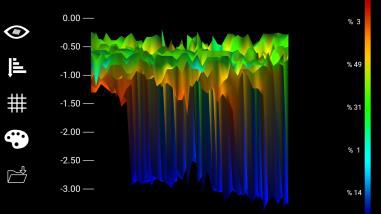 profondita
profondita
ANALISI DEI DATI
GRAFICI Qui
di seguito potete trovare l’immagini e relativi funzioni delle barre e
pulsanti situati parte destra e sinistra della schermata di ricerca dell’applicazione
di 3D Ground
Monitoring. In questa
sezione viene spiegato i significativi e l’analisi dei dati ottenuti in
grafico. Dovete effettuare tante misurazioni e le pratiche con il vostro
prodotto. Effettuare tante pratiche significarebbe di ottenere una
misurazione più accurata. Consente di analizzare il grafico ottenuto in
diversi punto di vista. Potete effettuare le selezioni come in alto a
destra, in alto a sinistra o veduta a volo d’uccello. Consente di
misurare la profondità della misura ottenuta.
Per ottenere la misurazione
dovrete scegliere il tipo di terra. L’informazione della profondità
presenta la profondità media della misurazione. I numeri della
profondità non sono risultati esatti.
Consente di visualizzare i
valori numerici dei dati della misurazione effettuata. Potete analizzare
sia graficamente che numericamente.
Consente di analizzare il
grafico in diversi opzioni di colore. Potete analizzare con diversi
tonalità di colore. Consente di salvare le misurazioni effettuati.
Durante salvataggio potete dare un nome alla vostra ricerca.
VENITECI A TROVARE PER
VEDERE IL FUNZIONAMENTO tel 0542 600108 |











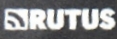










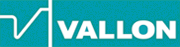

















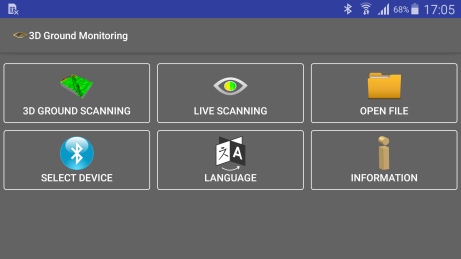

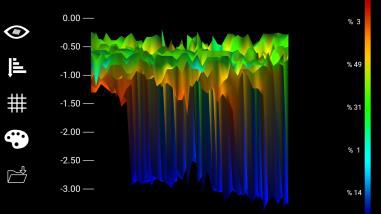 profondita
profondita 
























